win10安全模式怎么进入正常模式(教你win10如何进入安全模式)
大家好我是小冰,今天小冰给大家带来一些电脑硬件的知识,如果您喜欢小冰分享的电脑科普,欢迎您点赞评论关注分享
从2015年Windows10发布以来,越来越多的电脑用上了Win10系统,而win10强大的稳定性也让win10得到越来越多的用户,win7则渐渐退出了互联网的舞台。

win10自从发布以来极少出现蓝屏死机的情况,也正是因为如此,微软取消了开机安全模式的快捷键,嗯······至于这个操作,小编就不多说了。
虽然说win10很稳定,但是并不能完全避免系统出问题的情况,所以有时候不可避免的需要进入安全模式来调试,由于微软取消了F8进入安全模式的快捷键,那么我们该如何操作呢?
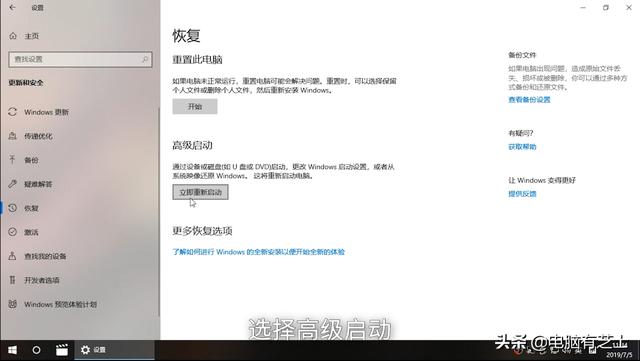
1.首先打开系统设置,打开安全与更新,找到恢复,选择高级启动,立即重启。
重启到这个界面我们选择疑难解答 高级选项 启动设置 点击重启
然后稍等片刻就出现安全启动界面啦,是不是觉得这样很麻烦,没错我也觉得,其实还有更简单的办法。
2.WIN R运行CMD
bcdedit /set {default} bootmenupolicy legacy
将这条命令输入之后按Enter 重启狂按F8就进入win7同款安全模式界面咯。

还有当你的电脑无法进入桌面或者系统的时候,反复强制关机7-8次也会呼出Win 10自动修复功能通过疑难解答也可以进入重置选项。
对于电脑大家还有什么疑问呢?欢迎留言区一起聊一聊,您有什么更好的创意想法!欢迎大家在下方留言
,免责声明:本文仅代表文章作者的个人观点,与本站无关。其原创性、真实性以及文中陈述文字和内容未经本站证实,对本文以及其中全部或者部分内容文字的真实性、完整性和原创性本站不作任何保证或承诺,请读者仅作参考,并自行核实相关内容。文章投诉邮箱:anhduc.ph@yahoo.com






